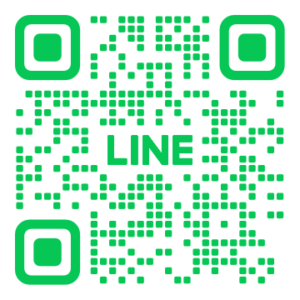WordPress・長文記事を複数ページに分割する方法
WordPressで読みやすく!
文字数が多いページを分けて表示する手順ガイド
WordPressでホームページやWEBサイトを運営していると、つい情報量が多くなり、1ページ内が長文になりがちです。特にブログ記事やお知らせなど、多量文字・多量記事が続くと、読みづらさや離脱の原因になってしまうことも。そこで今回は、WordPressのブロック機能「ページ区切り」を使って、記事を複数ページに分ける方法をご紹介します。
SEO対策や集客を意識したWEB制作・ブログ作成では、回遊率や読みやすい記事構成も重要なポイント。ページをうまく分けることで、見やすさと滞在時間の向上につながります。初めての方でも簡単に実践できるよう、具体的な手順と活用のコツをわかりやすく解説します。
「+ ブロックを追加」ボタンをクリック
まずは、WordPressの管理画面にログインし、左メニューから「投稿」もしくは「固定ページ」を選択します。 今回は例として、「WordPress・長文記事を複数ページに分割する方法」というタイトルを事前に入力した状態で作業を進めています。
本文にはすでにテキストを入力済みです。 分割を挿入したい段落の間にカーソルを移動し、ブロックを挿入する位置を指定してください。
その位置で「+ ブロックを追加」ボタンをクリックし、「ページ区切り(Page Break)」ブロックを選択します。
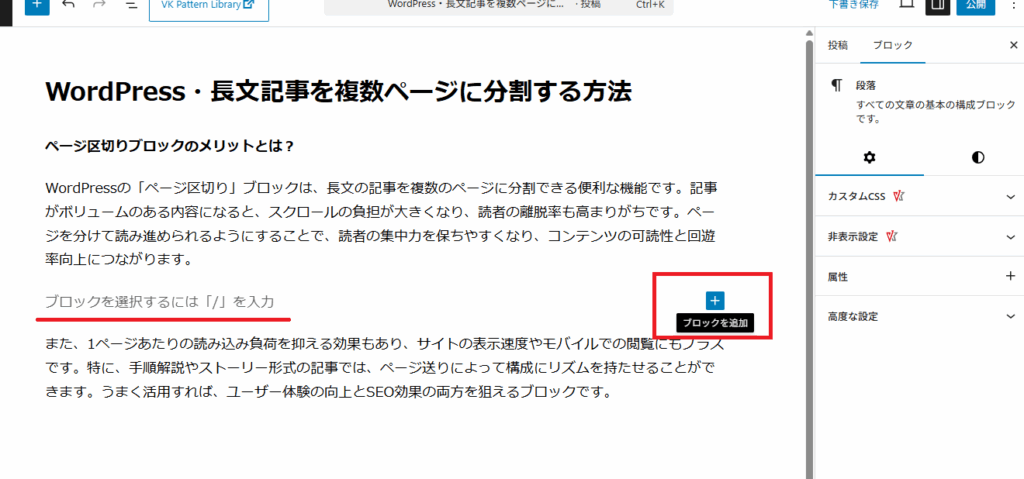
「ページ区切り(Page Break)」
画面左側には「ブロックライブラリ」が表示されており、ここから「デザイン」「ボタン」「カラム」など、用途に応じたさまざまなコンテンツブロックを挿入できます。
この中から、今回の目的に合わせて「ページ区切り(Page Break)」ブロックを選択してください。 また、ブロック挿入欄で「/ページ区切り」と直接入力することで、ブロック候補をすばやく呼び出すことも可能です。
このブロックを活用することで、長文コンテンツを複数ページに分割でき、読者がストレスなく読み進められる構成を作ることができます。 たとえば、ボリュームのあるWEBページやブログ記事を1ページで表示していると、ユーザーが中盤で離脱してしまうこともありますが、「ページ区切り」によって読みやすさや回遊率の向上につながります。
SEO対策としても、閲覧時間やサイト構造の最適化に貢献するスマートなテクニックといえるでしょう。
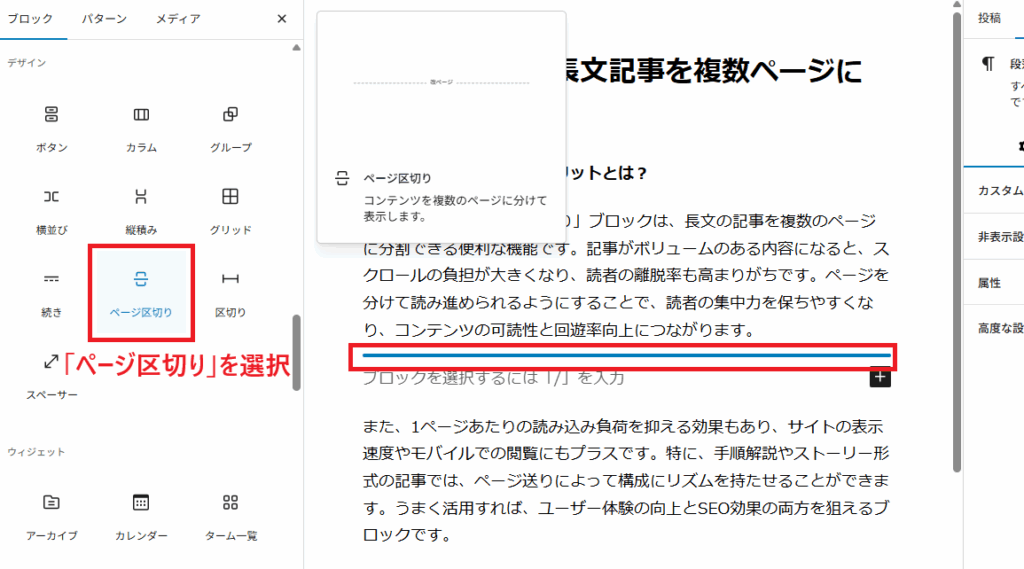
複数ページ構成
編集エリアに「ページ区切り(Page Break)」ブロックが正常に挿入されると、コンテンツは自動的に複数ページ構成になります。
その状態を確認するには、画面右上にある「公開」ボタンをクリックしてください。 これにより、記事がフロントエンド(閲覧側)に反映され、「1|2|3…」のようなページネーション(ページ送りリンク)が表示されているかを確認することができます。
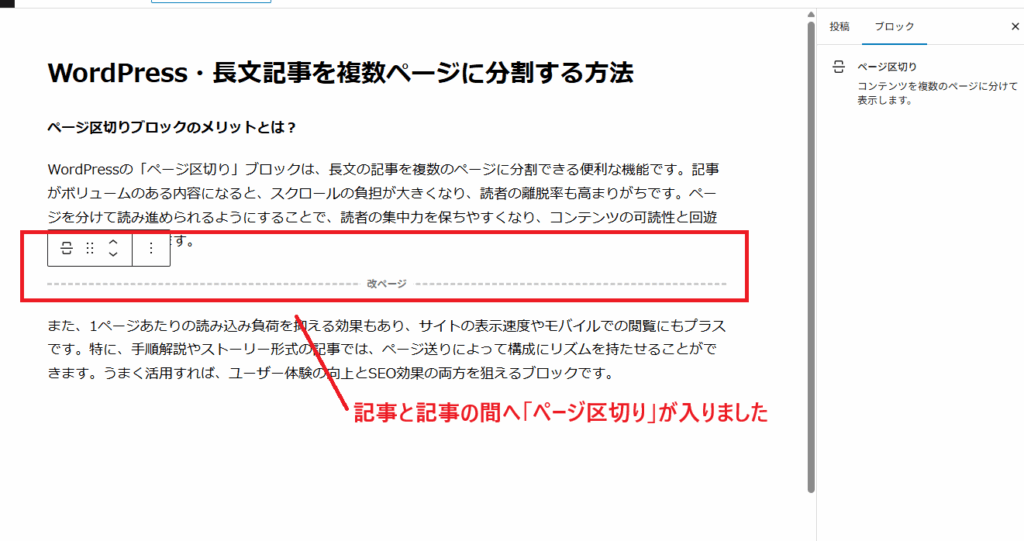
ページネーション(ページ送りリンク)が自動で生成
ご確認ください。 「ページ区切り(Page Break)」ブロックを挿入すると、記事がフロントエンド(閲覧画面)にも反映され、ページ下部に「1|2|3…」といったページネーション(ページ送りリンク)が自動で生成されます。
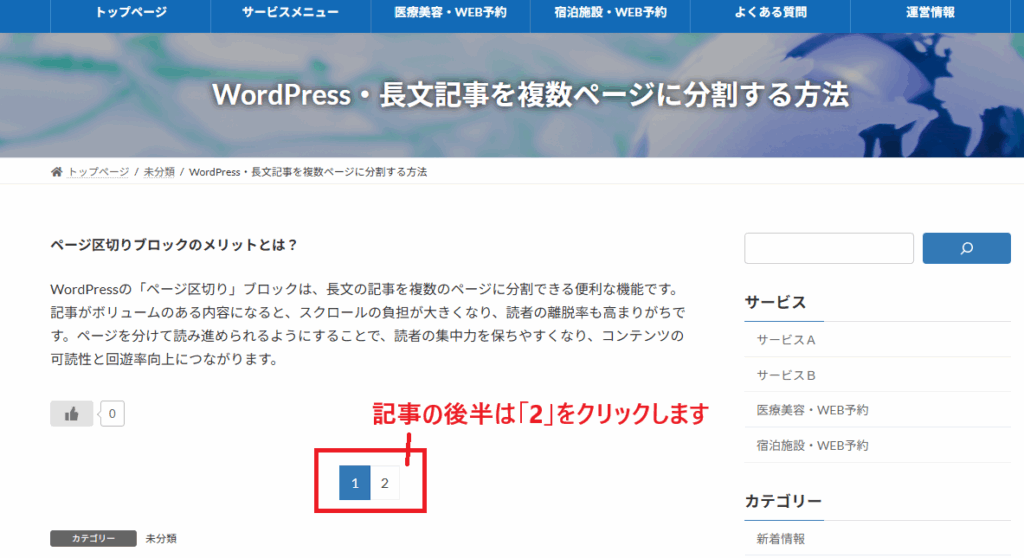
これにより、1つの記事を複数ページに分割した構成が視覚的に確認でき、ユーザーが段階的に読み進められるようになります。
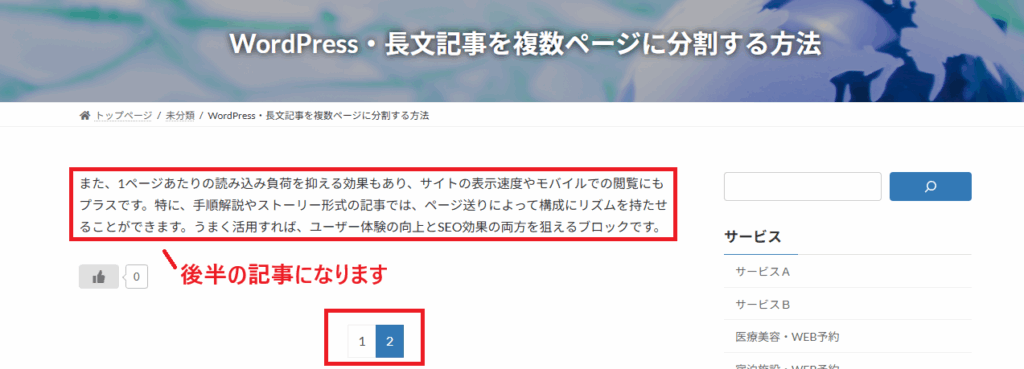
> ※テーマやプラグインの仕様により、ページネーションの見た目や位置は異なる場合があります。
いかがでしたでしょうか。
本文内に「ページ区切り」ブロックは無事に挿入できましたでしょうか。この機能を活用することで、記事全体の可読性が向上し、SEO対策の一環としても効果的です。最後までご覧いただき、誠にありがとうございました。
「具体的な相談内容が決まっていない」という方も歓迎です
スタッフが丁寧にヒアリングさせていただきます
無理な営業は一切ありませんのでご安心下さい
公式LINE(認証済):@940dyohb
(友だち追加 → 検索 → ID入力で見つかります)
メール・お電話、どちらでもご相談いただけます
ご都合の良い方法でお気軽にお問い合わせ下さい